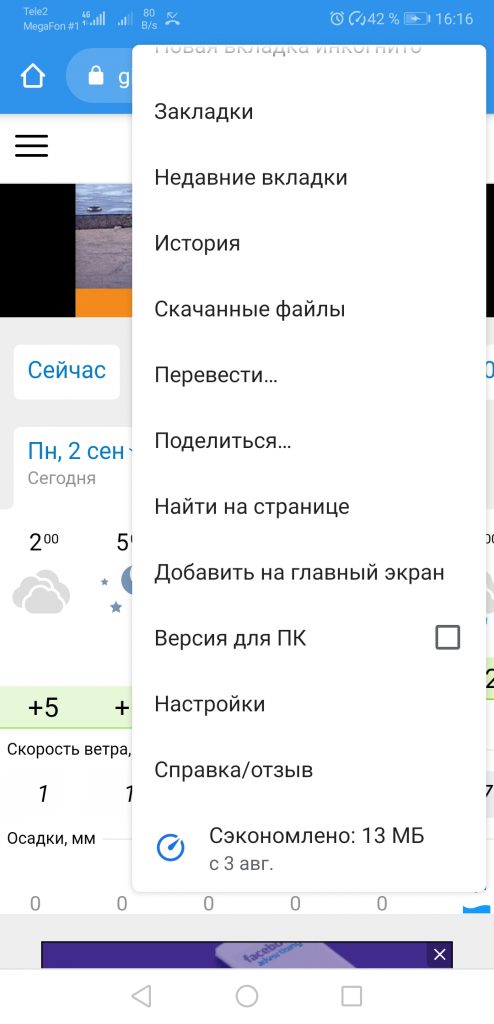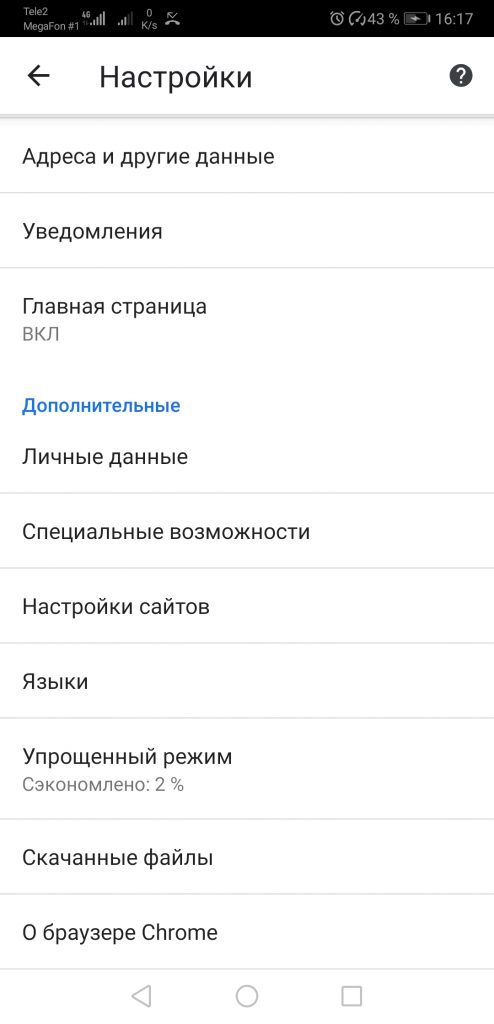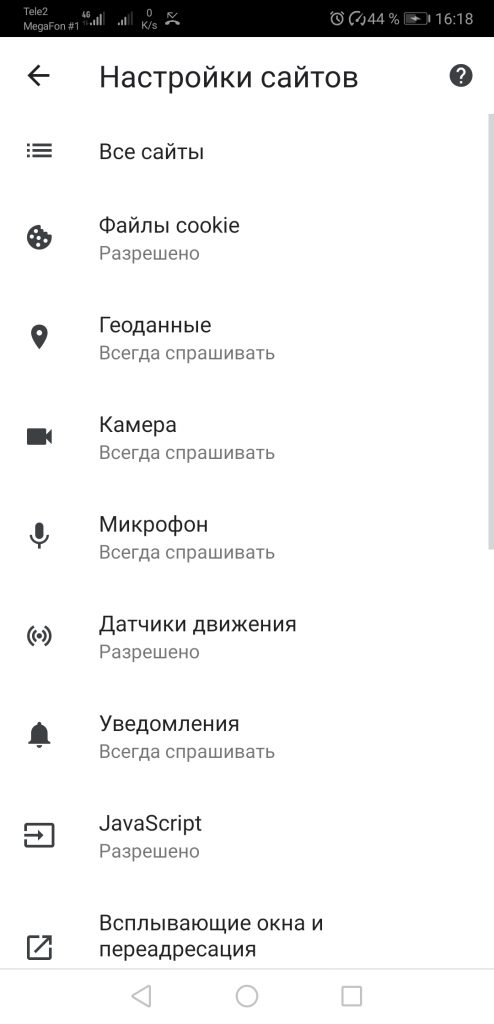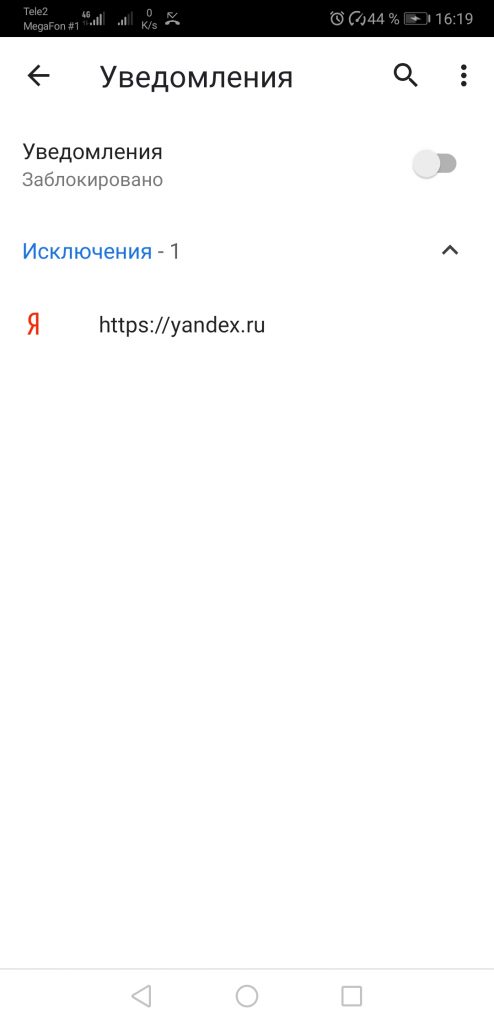Как убрать с экрана вирусную надпись
Реклама на экране блокировки телефона – что может быть более навязчивым и неприятным для пользователя? По непонятным причинам она появляется, как только пользователь прикасается к тачскрину. Удалить всплывающий баннер не так просто, обнаружить виновника среди приложений – весьма сложно.
Неприятней всего то, что источником рекламы может быть вирус-вымогатель, испытывающий эмоции обладателей мобильных устройств. Этот неприятный вирус требует денег за отключение на локскрине. Если это не сделать,
- на экране будут всплывать pop-up окна с рекламой, лишая возможности пользоваться мобильным гаджетом,
- при разблокировке экрана будет появляться реклама (pop-up, окна с баннером),
- реклама будет отображаться на весь экран смартфона, планшета,
- баннеры будут показываться в системных и установленных пользователем приложениях – например, в браузере Chrome.
Понятное дело, что соглашаться на условия мошенников не нужно ни при каких условиях. В этом руководстве мы поможем вам обнаружить вирус и расскажем, как убрать рекламу в Андроиде, отключить своими силами. Ну, или почти своими – на помощь приходят специальные блокировщики рекламы.
Содержание:
Устанавливаем файрволл – блокировщик рекламы для Андроид
Один из лучших способов блокировки рекламных вирусов на телефоне – установка файрволла.
Файрволл – это специальная надстройка над ОС, контролирующая доступ приложений в Интернет. Как правило, вся реклама и вирусные файлы загружаются из интернета - соответственно, файрволл поможет идентифицировать вредителя и заблокировать его. Да и в целом, файрволл понадобится для предотвращения заражения телефона.
Отслеживайте через журнал NoRoot Firewall программы, которые выходят в интернет и блокируйте им доступ по мере надобности. Также в журнале можно определить, скачивались ли какие-либо файлы, загружалась ли реклама без вашего ведома.
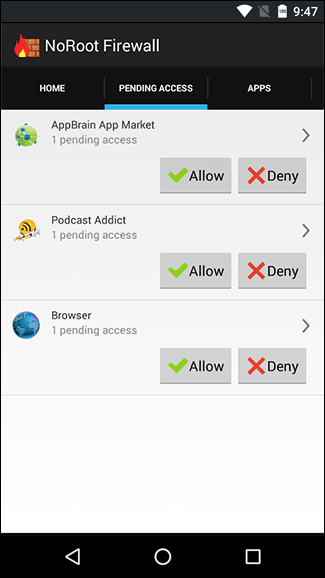
Прежде всего, мы советуем установить NoRoot Firewall. С помощью данного приложения можно гибко контролировать интернет-доступ всех установленных приложений и успешно блокировать рекламу.
Видеоинструкция, как избавиться от вируса:
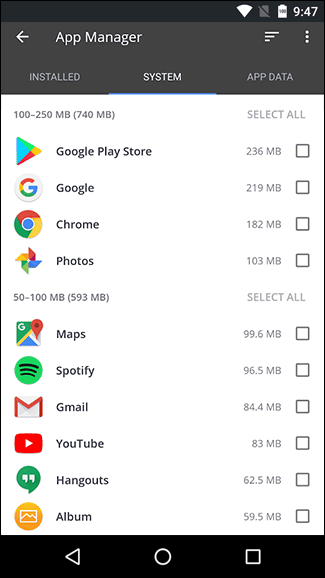
Удаляем рекламные приложения
Есть и другие способы отключения рекламы на локскрине планшета / смартфона. Самый простой способ – удалить приложение-виновник, вычислив его самостоятельно.
Как это сделать:
1. Вспомните, когда на локскрине появилась реклама.
2. Скачайте и установите приложение CCleaner:
3. Через менеджер приложений CCleaner узнайте, какие программы были установлены в заданный период и удалите их.
4. Если среди приложений есть также ненужные - также деинсталлируйте их.
Примечание. Если вы пользуетесь бесплатной версией Андроид-приложения, в нем может отображаться реклама. Это не вирус, просто разработчик таким образом монетизирует приложение и вы таким образом оплачиваете бесплатную версию. Для отключения баннеров нужно приобрести полную – т.е. платную версию программы. Делать это или нет – ваше право.
Универсальный способ: проверка телефона антивирусом
Еще один проверенный способ избавиться от рекламы при разблокировке – удалить вирусы. Для ОС Андроид их написано, немало, и один из лучших мобильных антивирусов – Доктор Веб для Андроид.
1. Скачайте и установите lite-версию Доктора Веба (она расходует меньше памяти, при этом эффективность – на уровне):
2. Запустите сканер, указав для поиска все области памяти мобильного устройства.
3. Dr.Web найдет и занесет в карантин все инфицированные файлы, даже те, которые обычным образом не удаляются и маскируются как системные приложения.
Зачастую антивирусная проверка позволяет быстро удалить рекламу на экране блокировки, а также комплексно проверить телефон на вирусные угрозы, включая трояны, малвари и кейлоггеры.
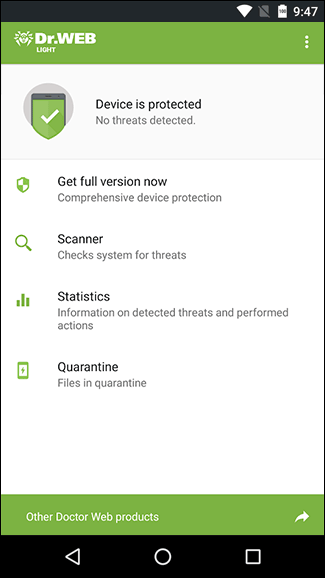
Все инструкции по удалению рекламы на телефоне/планшете подразумевают, что у вас имеется полный доступ к файловой системе Android (где часто скрываются рекламные вирусы и зараженные приложения).
Поэтому для работы практически любого антивирусного приложения потребуются root-права. Как их установить, читайте здесь.
Сделайте Hard Reset
Если деинсталляторы приложений, файрволл и антивирусный сканер не принесли результатов, остается Hard Reset. Сброс к заводским настройкам – едва не самый надежный способ избавиться от рекламных вирусов. При этом он безопасный и быстрый, хотя требует предварительной подготовки.
Важно! Вам необходимо сделать резервную копию данных, и только этого приступать к сбросу.
После Hard Reset вы получите мобильное устройство с изначальным состоянием программного обеспечения и памяти, следственно, без вирусов. Все пользовательские данные (смс, фото, контакты и т.п.), сохраненные в памяти устройства, будут также удалены.
Как сделать Hard Reset на конкретном устройстве – читайте на форумах. Риск запороть устройство и превратить его в “кирпич” (недееспособное состояние) достаточно низок, если внимательно следовать указаниям по прошивке от опытных пользователей.
“У меня не получилось удалить рекламу на локскрине”
Если ни один из методов не помог и убрать рекламный вирус не получилось, продолжайте погружаться в проблему. В частности, советуем обратиться к нашему большому гайду Как убрать рекламу на Андроиде, задавать вопросы через контактную форму.
Надеемся, что у вас получится очистить проблемный Android-девайс от надоедливой рекламы и вирусов. Удачи!
Вопросы - Ответы
У меня lg g5. Постоянно выскакивает реклама везде во все приложениях. Даже в камере. Но только тогда когда доступ к интернету есть. Когда я нажимаю на рекламу чтобы отключить меня в Фейсбуке перекидывает. Как убрать рекламу с экрана?
При включении телефона (Samsung) экран блокирует реклама тинькофф вместе с ней еще рекламы , тяжело добраться к рабочему столу. Как отключить рекламу на Самсунге?
Примерно две недели назад начала всплывать реклама от гугл плэй на экране блокировки. Но не когда открываешь какое-то приложение, а она всплывает как только включается экран с интервалом в одну минуту иногда через секунд 30. И так постоянно пока включен экран смартфона и есть соединение с интернетом. Если всплывает реклама я закрываю её на крест, или нажимаю отмена закрыв всплывающее окно с рекламой. Но в обоих случаях идёт возврат на основной экран и выход из текущего приложения. Например пишу сообщение, или открыто какое-то приложение, после закрытия всплывающей рекламы закрывается текущее приложение, нужно нажать на кнопку диспетчера приложений выбрать последнее приложение и так всё время пока включен интернет. Если что нужно сделать с подключением к интернету то это нормально сделать просто невозможно.
Телефон Huawei Mat 10 Android 6.0 если есть идеи как это возможно остановить буду очень благодарен.
В этой статье (https://softdroid.net/novyy-reklamnyy-virus-v-android-pochti-nevozmozhno-udalit) говорится, что самый простой способ вычислить программу, которая создает всплывающую рекламу - установить программу, которая не помогла ни мне, ни 90% пользователей, судя по их негативным отзывам и оценкам этого приложения. Очень "простой" способ, да. У меня вопрос: почему вы не советуете людям способ, который в сотню раз более быстрый и эффективный? Почему нельзя просто выйти на панель многозадачности и… и все! Вы увидите название программы, которая вам мешает! Пожалуйста, добавьте эту информацию на сайт.
Помогите решить проблему с приложением Media Service на Самсунге SG9. Как попала - не знаю. Пробовал разные антивирусы, удаляется на пять минут. Пробовал просто останавливать, буквально на час. Сейчас вообще просыпается через 15-20 минут. Реклама просто одолела. И планшет тормозит страшно.
касперски, аваст, супер клинер не удаляют вирус! даже больше! они его не находят! только доктор вэб каждые пять минут ругается! удалил… но он ругался на вредоносный код в настройках и файле "system! говорит их удалить…
а аир пуш дэтектор на половине как искал, вылетает и перед очисткой пишет Good news! you don't need this app at all Just press and hold on the notification for a few seconds, and your device should tell you who creating it и там 2 варианта ответа: (я перевёл) это не работает! и вариант спасибо! я сделаю это!
а на счёт вируса! даже без интернета скачивает фэйсбук лайт! (в загрузках и приложениях проверял, нет) и выскакивает реклама где есть крестик! и её можно закрыть тыкнув на рабочий стол!"
Скачал с маркета (системные обновления) после этого реклама полезла при включении любого приложения…. перечитал все статьи на данной странице! никакие сканеры никакие антивирусы никакие блокираторы рекламы не помогают….В приложениях появился google admob который не удаляется… в маркете показывает что он у меня не установлен! и при всём при том при этом, если он скрывается под системными файлами как его найти в ручную?
Андроид сошел с ума, изначально появлялось небольшое количество рекламы "юла, алли" и т.д.
надоело вернул к заводским настройкам, не помогло снова нажал возврат. и тут началось, сначало ввёл данные вай фай и посыпалась куча рекламы, в итоге наложений одной на другую телефон стал показывать лишь чёрный экран и батарейку с вай фаем вверху. на касания реагирует, перезагружается но всё то же самое, временами покажет пару листов рекламы на пару секунд и опять чёрный экран. безопасного режима нет. что делать?)"
У меня проблема с вирусами! Ко мне на андроид попал рекламный вирус, который выкидывает на весь экран рекламу! С одной стороны он безвредный, а с другой стороны заебистый (постоянно выскакивает реклама)! Я скачивал разные антивирусы, но не один антивирусник не находил вирус! Подскажите пожалуйста как найти вирусный файл на андроиде не делая возврат к заводским настройкам? Так как у меня некуда перекинуть фото и видео!
в последние месяцы у меня очень часто выскакивают рекламные объявления которые не дают мне очень часто видеоролики смотреть новости читать а то даже бывает что посреди ночи реклама со звуком меня будет или же иной раз так бывает и посреди рабочего дня.раньше такого не было никогда.и вот эта реклама мне здорово мешает.и как от неё избавиться не знаю. помогите мне пожалуйста с этим делом как можно быстрее посоветуйте что мне делать в такой ситуации.
Всё время в сети 3G появляется реклама а потом телефон (Самсунг) тормозит, и реклама всплывает чаще и устанавливает игровые приложения
На Андроид 4 из-под программы обновления системы всплывают уведомления с рекламой со ссылкой на соответствующий сайт. Сброс к заводским настройкам ни к чему не приводит. Антивирусы и Аирпуш ничего подозрительного не находят. Есть ли решение проблемы?
Изначально, при включении телефона Samsung Galaxy 8 всплывало окно с предложением отключить прошу обновление ПО. Естественно не отключалось не удалялось сейчас покоя не даёт реклама Far posf, да и другие лезут.
Не знаю как бороться. Помогите, ссылку может сбросьте? Буду благодарен.
Не знаю после чего, но часто начала всплывать реклама под видом приложения с названием "messenger". Всплывает постоянно, при разблокировке, не важно играю я в игру или делаю еще что-либо, помогите убрать ее.
На моем телефоне Samsung Galaxy A5 (2017), SM-A520F реклама выскакивает на рабочий стол. Сама включает телефон. Что делать? Помогите, пожалуйста!
Меня одолела реклама на экране блокировки. При разблокировке экрана появляется СПОНСИРУЕМЫЙ КОНТЕНТ. Практически все предложенные Вами способы перепробовала, ни один из антивирусов не обнаруживает вирус. В ближайшее время ничего не скачивала и не устанавливала. Решила удалить все установленные ранее приложения, но Инстаграм не удаляется, ВООБЩЕ НИКАК! У меня андроид 8.0.0. Что делать?
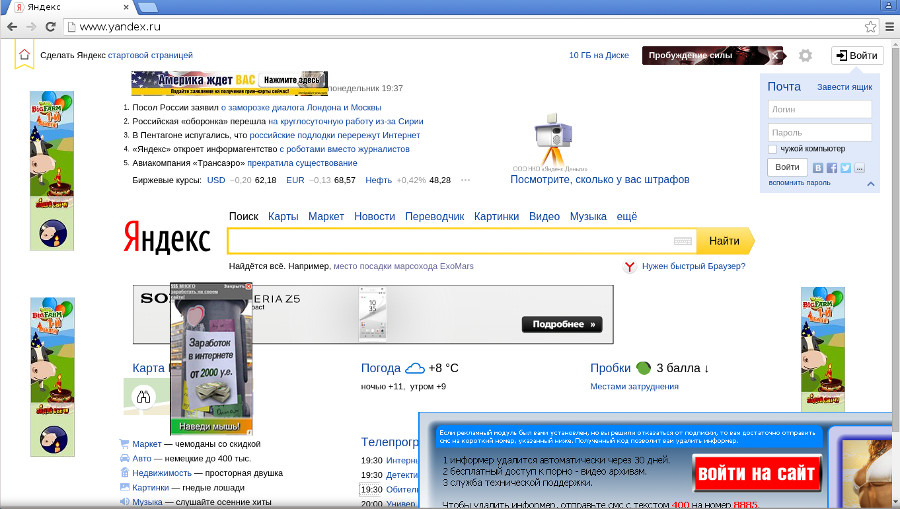
Как только рекламное ПО заметит, что доступ в Интернет открыт, оно сразу пытается запустить браузер и открыть в нем тот или иной рекламный сайт. Более того, сразу после загрузки одного сайта, открывается другой и если постоянно не закрывать рекламные окна, то спустя какое-то время, вредоносная деятельность рекламного вируса приведет к тому, что веб браузер или ваш компьютер просто зависнут.
Поэтому, если при открытии любой страницы, даже той, на которой вы ранее рекламы не видели, вас встречает большое количество баннеров и всплывающей рекламы или при включении компьютера браузер запускается самостоятельно, сразу показывая неизвестный вам рекламный сайт, то это говорит только об одном — на ваш персональный компьютер проник рекламный вирус. Вам необходимо как можно быстрее проверить компьютер, найти и удалить рекламное ПО, так как его наличие может привести к медленной работе операционной системы, снижению скорости загрузки веб сайтов, зависанию веб браузеров и даже к воровству вашей личной информации и данных, которые вы вводите в вашем интернет браузере.
Как удалить рекламный вирус
Без всяких сомненений, рекламный вирус вредит работе вашего компьютера. Поэтому необходимо быстро, а главное полностью удалить рекламное ПО. Чтобы избавиться от рекламного вируса необходимо следовать пошаговому руководству, которое приведено ниже. Вам будет необходимо использовать несколько бесплатных программ, созданных специально для борьбы с ведоносными программами и рекламным ПО, а так же выполнить несколько несложных действий с настройками операционной системы и установленных интернет браузеров.
Мы настойчиво рекомендуем выполнить все шаги, так как каждая часть инструкция по своему важна и только выполнив её полностью, вы сможете быть уверены, что вам компьютер был очищен от рекламного вируса и защищен от возможного заражения рекламным ПО в будущем. Во время выполнения этой инструкции вам может быть понадобиться перезагрузить свой компьютер или браузер, поэтому мы рекомендуем распечатать это руководство или создать закладку на эту страницу. Если в процессе удаления рекламного вируса у вас появятся вопросы или что-то будет не получаться, то просто напишите нам об этом. Мы с радостью подскажем и поможем вылечить ваш компьютер.
Процесс удаления рекламного ПО с зараженного компьютера одинаков для всех версий операционной системы Windows, начиная Windows XP и заканчивая Windows 10. В первую очередь необходимо проверить список установленных программ на вашем компьютере и удалить все неизвестные, ненужные и подозрительные приложения.
Windows 95, 98, XP, Vista, 7

Windows 8
В правом верхнем углу найдите и кликните по иконке Поиск.

В поле ввода наберите Панель управления.

Windows 10
В поле ввода наберите Панель управления.


Откроется окно в котором будет показан список всех установленных программ. Поищите в нём программы, в имени которых есть название рекламных сайтов или сайтов, которые самостоятельно открываются при включении компьютера. Для ускорения поиска рекламного ПО, мы рекомендуем чтобы вы отсортировали список установленных программ по дате установки.
Как только вы нашли подозрительную программу, выделите её и нажмите кнопку Удалить/Изменить.

Затем просто следуйте указаниям Windows. Если в списке программ нет подозрительных или рекламное ПО не удаляется, то попробуйте использовать бесплатную программу Revo Uninstaller Free.
Скачайте программу AdwCleaner используя следующую ссылку.

В качестве папки, куда будет сохранятся эта программа, выберите ваш Рабочий стол. Если вы этого не сделаете, по-умолчанию, программа AdwCleaner будет записана в папку Загрузки. Когда загрузка программы завершится, запустите её. Вы увидите главное окно AdwCleaner, аналогичное приведенному ниже.


Zemana Anti-malware — это приложение, которое не так широко известно как AdwCleaner, но тем не менее обладает не меньшими способностями в поиске и удалении рекламных вирусов и вредоносных программ. Более того, в отличии от AdwCleaner, Zemana активно использует облачные технологии, что позволяет снизить размер инсталлятора, а так же улучшить способность обнаруживать разное рекламное ПО, даже то, которое постоянно изменяется его авторами, чтобы затруднить антивирусам его определить и удалить.
Скачайте программу Zemana AntiMalware с помощью ниже приведенной ссылки и сохраните её на ваш Рабочий стол.

Когда процесс загрузки завершится, запустите файл который скачали. Вы увидите окно Мастера установки, просто следуйте его указаниям.

Как только установка Zemana Anti-Malware будет завершена, откроете главное окно программы.


Когда сканирование будет завершено, нажмите кнопку Далее, чтобы удалить найденные рекламные вирусы и вредоносные программы и поместить их в карантин.
Если вы не нашли рекламное ПО в списке установленных программ, а утилиты AdwCleaner и Zemana Anti-malware не помогли вам удалить рекламный вирус, то мы рекомендуем проверить ваш компьютер с помощью широко известной программы Malwarebytes Free. Кроме того, даже если предыдущие шаги этой инструкции помогли избавится от навязчивой рекламы, то всё-равно, вам стоит проверить систему и с помощью этой программы. Malwarebytes Free — это приложение предназначенное для поиска и удаления разных вредоносных и рекламных программ, вирусов, буткитов, шифровальщиков и т.д. Эта программа не конфликтует с классическим антивирусом, так что можете смело её устанавливать и запускать.
Используйте следующую ссылку, чтобы скачать Malwarebytes Free. Для того, чтобы не искать скачанную программу, сохраните её на вашем Рабочем столе.
Как только процесс загрузки завершится, запустите скачанный файл. Вы увидите окно Мастера установки программы. Просто следуйте его указаниям.

Когда процесс установки программы Malwarebytes на ваш компьютер завершится, перед вами откроется главное окно программы.
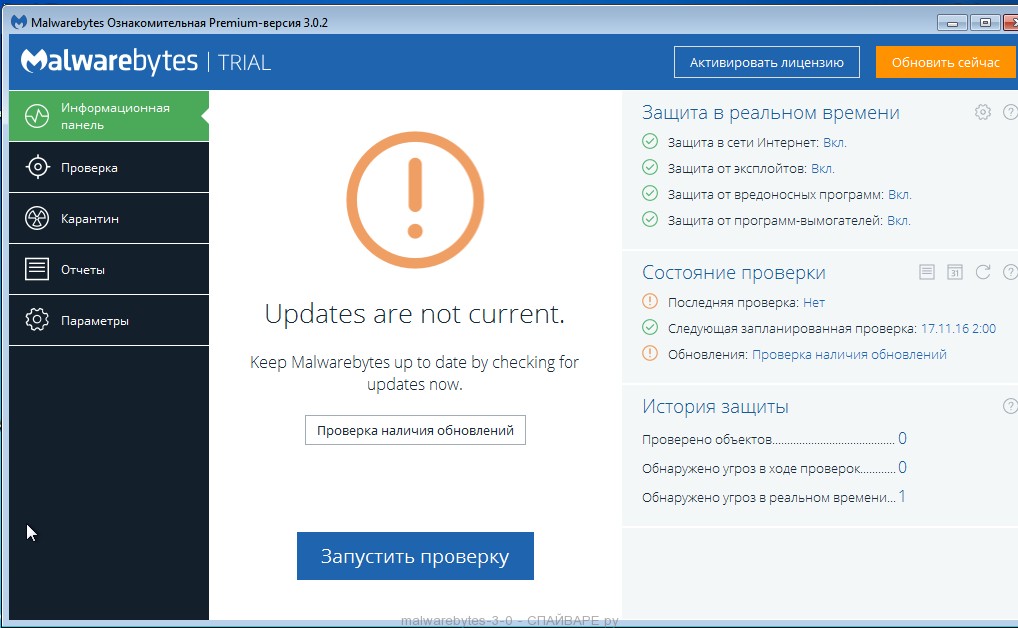
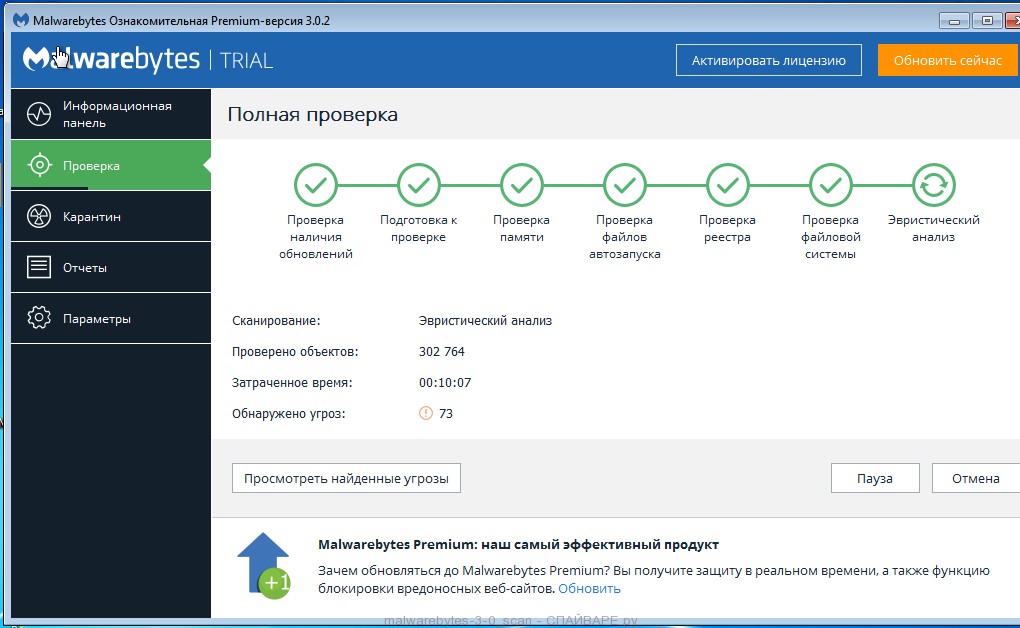
Как только проверка компьютера завершится, программа Malwarebytes Anti-malware покажет вам список найденных компонентов рекламного вируса и других вредоносных программ.

Сброс настроек Хрома — это простой способ избавиться от последствий заражения браузера рекламным вирусом или вредоносным расширением. С его помощью, вы сможете так же восстановить свою домашнюю страницу и поисковую систему по умолчанию. Даже, если после выполнения предыдущих шагов, вы не наблюдаете никаких проявлений активности рекламного ПО, мы рекомендуем выполнить и этот шаг.
Запустите браузер Google Chrome, после чего вам необходимо открыть его главное меню. Для этого кликните по кнопке в виде трёх горизонтальных полосок ( ). Вы увидите меню как на следующей картинке.


Сброс настроек Файрфокса — это встроенная процедура, которая позволит вам удалить последствия проникновения рекламного вируса, восстановить измененные настройки браузера к значениям принятым по-умолчанию. Хочу подчеркнуть, что в процессе сброса настроек ваши личные данные не пострадают, закладки и пароли, будут сохранены.


Сброс настроек Интернет Эксплорера — это удобный способ удалить результаты воздействия рекламного вируса на браузер и восстановить его исходные (первоначальные) настройки.



На последнем этапе удаления рекламного вируса и другого вредоносного ПО с зараженного компьютера вам необходимо обратить внимание на Планировщик заданий, проверить Библиотеку планировщика заданий и удалить все задания, которые были добавлены рекламным ПО, так как именно они могут автоматически открывать различные рекламные сайты, скачивать на компьютер новые вредоносные и рекламные программы.


После удаления всех вредоносных заданий, закройте Планировщик заданий.
Заблокировать рекламу
Мы рекомендуем установить блокировщик рекламы который поможет вам заблокировать рекламу, включая ту, что генерирует рекламное ПО. Блокиратор рекламы, например AdGuard, это программа, которая удалит рекламу с посещаемых вами сайтов и заблокирует загрузку вредоносных и вводящих в заблуждение страниц в вашем веб браузере. Более того, эксперты в области компьютерной безопасности рекомендуют использовать блокировщики рекламы чтобы максимально защитить себя в Интернете.
Загрузите блокировщик рекламы AdGuard, используя следующую ссылку.

Когда загрузка будет завершена, дважды кликните по скачанному файлу. Программа запустится и вы увидите Мастер установки программы.


Кликните кнопку Пропустить, чтобы закрыть программу установки и использовать стандартные настройки, или кнопку Начать, чтобы ознакомиться с возможностями блокиратора рекламы AdGuard.
Теперь, при каждом включении вашего компьютера, блокировщик рекламы AdGuard будет запускаться автоматически и блокировать рекламу, всплывающие окна, а так же загрузку вредоносных или вводящих в заблуждения веб сайтов. Вы в любой момент можете познакомится со всеми возможностями этого блокиратора рекламы, просто дважды кликните по иконке AdGuard, которая находиться на вашем Рабочем столе.
Как компьютер заразился рекламным вирусом
Процесс заражения выглядит следующим образом. Вы ищете нужную вам программу, используя Яндекс или Гугл. Кликаете на первую подходящую ссылку и попадаете на какой-либо крупный файл хостинг. Этот сайт конечно-же никаких подозрений не вызывает. Далее вы кликаете ещё раз, чтобы скачать нужный вам файл. Так вот, файл который вы скачали, это не сама программа, а её инсталлятор. При запуске которого устанавливается не только нужное вам приложение, но и рекламный вирус. Чаще всего, установку этих дополнительных программ можно отключить, достаточно просто внимательно читать всё, что будет вам показано на всех этапах инсталляции. Забудьте про автоматическое нажатие на кнопку Далее!
Моё имя Валерий. Я сертифицированный специалист в области компьютерной безопасности, выявления источников угроз в ИТ инфраструктуре и анализе рисков с опытом работы более 15 лет. Рад поделиться с вами своими знаниями и опытом.
Комментарии
Здравствуйте! У меня не получается удалить вирус оттуда…пишет-у пользовательской учёной записи нет прав! Что мне делать. спасибо за любой ответ
Олег, вероятно в системе есть ещё компоненты рекламного вируса, которые и блокируют удаление вредоносной задачи. Обратитесь на наш форум.
Такое заявление вряд ли примут, тут в первую очередь виноваты люди, которые разрабатывают рекламное ПО, которое уже показывает рекламу без согласия пользователя. Найти этих людей и доказать злой умысел не так то просто.
в общем ситуация такая: в инете сижу через оперу и часто сталкиваюсь с проблемой, что когда нажимаю к примеру на какое-нибудь видео в ютубе, то меня перекидывает на страницу jpgtiparflanbe.ru, и через несколько секунд кидает на сайт с какой-нибудь рекламой.
В реестре искал jpgtiparflanbе — ничего, антивирус аваст ничего не находит, прогой adwcleaner_6.047 почистил — удалил несколько вредоносных программ, но проблема осталась. В инете ничего по этому сайту не смог найти.
Фрол, бывает что одной лишь программы adwcleaner недостаточно чтобы вылечить компьютер от рекламного вируса. Рекомендую выполнить все шаги из этой инструкции.
Большое спасибо за инструкцию!
Наконец-таки спустя месяц мучений удалось удалить вирус, создающий файлы tmp.exe на Win 7. При завершении процесса в диспетчере задач он через несколько секунд возобновлялся и в браузере было полно раздражающей рекламы. Помогла программа Zemana Anti-malware. На всякий случай проделала все шаги из инструкции и установила блокировщик рекламы. Правда AdwCleaner почему-то так и не запустился на моем компьютере, после начала сканирования процесс завершался не дойдя до середины и предлагалось найти поиск решения проблемы в интернете. Но все остальное сработало. Огромнейшее спасибо!
Андрей, попробуйте ещё сбросить все сохраненные куки другие данные, что сохраняет сайт на компьютере. Это можно сделать в настройках Хрома.
У меня в планировщике нет заданий с названием Internet. Что мне тогда делать?
Дмитрий, важно не название задания, а то, что оно выполняет. Пример выше показывает образец, поиска и удаления задания, созданного рекламным вирусом.
РоманИльин, вам необходимо в первую очередь выполнить инструкцию приведенную выше.
Promotion в телефоне – это безопасный, но весьма раздражающий вирус, который показывает назойливую рекламу на экране Android в самые неподходящие моменты и мешает нормальному использованию электронного устройства. Хитрость в том, что это даже не совсем вирус. Это программное обеспечение, работающее на легальном основании, которое не определяется многими антивирусными приложениями.
Предлагаем вам подробное руководство, как удалить вирус Promotion с телефона Android. Рассмотрим все актуальные рабочие методики.
Признаки заражения
Если в браузере телефона или в обычном режиме использования возникают следующие проблемы, скорее всего устройство заражено вредоносным ПО.
- Возникают всплывающие окна или вкладки, которые не получается закрыть.
- В браузере без вашего согласия меняется поисковая система по умолчанию и главная страница.
- В браузере устанавливаются ненужные вам расширения или появляются новые панели инструментов.
- Вы часто попадаете на незнакомые объявления или сайты.
- Возникают сообщения о том, что устройство заражено или есть вирусная угроза.
Чтобы не допустить таких проблем, старайтесь избегать посещения подозрительных сайтов и не скачивайте на них файлы.

Особенности вируса Promotion
Любители зарабатывать легкие деньги все реже используют настоящие вирусы и трояны. Сегодня возрастает проблема загрузки вместе с легальным и полезным программным обеспечением встроенных компонентов, вызывающих раздражающие рекламные сообщения. Это различные рекламные приложения и угонщики браузеров.
Один из популярных подобных ПО – это Special Promotions Online. Это программный компонент, который генерирует рекламу и захватывает браузер, вносит в него изменения, заменяя главную страницу, создавая новые вкладки или устанавливая другую поисковую систему по умолчанию.
Вирус Promotion также перенаправляет вас на рекламные страницы и генерирует рекламу прямо на экране устройства.

Все это может пугать. Но на самом деле избавиться от проблемы несложно – нужно всего лишь удалить вредоносное ПО. Хорошая новость в том, что это не настоящий вирус. Большинство представителей семейства Special Promotions Online – это легальные программные компоненты. Хоть они и раздражают, им не хватает вредоносных и разрушительных возможностей, которыми наделены настоящие вирусы, такие как Ransomware и Trojans.
Но, конечно же, лучше все-таки избавиться от этого раздражающего явления.
Очень важный совет: избегайте взаимодействия с рекламным контентом, который появляется на вашем дисплее. Хотя большинство из них безопасны, вы никогда не знаете, куда может привести вас реклама. Именно таким путем многие попадают на незаконные сайты, распространяющие вредоносные вирусы, такие как черви, трояны, вымогатели и т.д.
Чтобы в будущем подобное ПО не попадало на ваше устройство, всегда будьте внимательны к тому, откуда вы скачиваете файлы. Как правило, для установки приложений всегда лучше использовать Google Play. И даже в этом магазине приложений читайте отзывы реальных пользователей.
Руководство по удалению вируса Promotion с телефона Андроид
Это руководство может показаться чрезмерно большим из-за многочисленных инструментов и количества шагов, которые нужно сделать. Но мы просто постарались описать подробно и четко все, что вы можете предпринять для бесплатного удаления вирусов. Скорее всего, у вас все получится уже на первых этапах, и не придется выполнять инструкцию полностью!
Вирус Promotion часто является составной частью полезного приложения, которое вы добровольно устанавливаете на свой смартфон. Ваша задача – определить, какое именно приложение содержит вредоносный код, и удалить его. Действовать придется методом перебора.
Следующие шаги лучше всего выполнять в безопасном режиме. Для этого выполните следующие рекомендации:

Проблема в том, что описанная выше инструкция сработает не в каждой модели телефона, даже если на нем установлена последняя версия Android.
Поэтому вам придется найти инструкцию по переводу Андроид в безопасный режим для конкретно вашей модели, если этот подход не поможет.
Можно попробовать выполнить инструкцию и в обычном режиме, если переключиться в безопасный совсем не получается.
Итак, алгоритм действий следующий.
- Откройте Настройки в меню Андроид и выберите пункт Приложения (иногда он обозначен как Диспетчер приложений).
- Просмотрите список всех установленных приложений на наличие вредоносного ПО. Конечно, не всегда легко понять по названию, о чем идет речь. Мы приведем список наиболее часто встречающихся сегодня рекламных пакетов. Если вы нашли что-то подобное у себя на смартфоне, смело удаляйте это!
- BaDoink
- Xender
- Peel Smart Remote
- Z Camera
- ES File Explorer
- Kitty Play
- Amber Weather Widget
- Touchpal
Ваша задача – найти любые подозрительные приложения, которыми вы не пользуетесь и которые не являются частью системы Андроид.
Если после их удаления реклама все равно продолжает появляться или же вы не смогли найти ничего подозрительного, то действуйте по следующей схеме:
- Удалите первое приложение из списка и перезапустите смартфон.
- Если реклама по-прежнему появляется, удалите следующее и снова перезагрузите устройство.
- Действуйте так до тех пор, пока реклама не пропадет.
Не забудьте записывать все ПО, которое оказалось без вредного кода. Тогда вы сможете установить его обратно при желании.
Как правильно удалять приложения, чтобы убрать Promotion?
- Нажмите Очистить кэш
- Нажмите на Очистить данные
- Нажмите на Удалить
- Выберите ОК
- Перезагрузите смартфон.
Что делать, если кнопка Удалить недоступна?
Это происходит, когда телефон заражается вирусом Android Screen Locker или чем-то подобным. В таком случае нужно действовать следующим образом:
- Перейдите по пути Настройки>Безопасность>Администраторы устройства
- Выберите приложение, которое не получается удалить.
- Нажмите Деактивировать >ОК и сразу же выключите телефон.
- Запустите телефон и удалите ПО.
Malwarebytes – это одно из самых популярных и надежных приложений, защищающих телефоны Android от вредоносных программ. Инструмент позволяет уничтожать многие виды вредоносных приложений, с которыми обычно не справляются другие антивирусы. Программа является бесплатно для очистки уже зараженных устройств.

После установки вы получите бесплатную 30-дневную пробную премиум-версию, которая также включает в себя такие функции, как сканирование устройства в режиме реального времени и защита от кражи. После того, как истекут 30 дней, приложение автоматически вернется к базовой бесплатной версии, которая будет находить и удалять вредоносные приложения каждый раз при ручном запуске сканирования.
- Найдите Malwarebytes в магазине приложений Google Play и установите его.
- Следуйте инструкциям на экране, чтобы дать приложению необходимые разрешения и указать другие параметры и настройки.
- Запустите сканирование системы и дождитесь завершения поиска вредоносных файлов и программ. Malwarebytes начнет проверять телефон на предмет наличия Promotion и других вирусов. Этот процесс может занять несколько минут, поэтому вы можете выпить чашечку кофе или проверить сообщения в социальных сетях.
- Когда процесс завершится, удалите обнаруженные вредоносные файлы и программы.
- Перезагрузите Андроид.
Уведомления в браузере – достаточно удобный инструмент. Но киберпреступники с их помощью заставляют пользователей Android подписываться на сомнительные ресурсы, которые начинают рассылать рекламу на телефоны. Выполните следующие действия, чтобы не позволить этим сайтам выводить на экран вашего устройства раздражающие уведомления.
- 1. Откройте браузер Chrome на своем телефоне.
- 2. Перейдите в меню Настройки. Для этого щелкните по значку вызова главного меню браузера и выберите соответствующий пункт.
- 3. Перейдите в Настройки сайтов.
- 4. Выберите Уведомления.
- 5. Поставьте режим Заблокировано для уведомлений.
Дополнительно вы можете очистить кэш браузера. Для этого перейдите в настройках телефона в Приложения и уведомления>Chrome>Хранилище>Очистить кэш.
Эти действия необходимо выполнить, если все еще возникают проблемы с телефоном. На этом этапе мы очистим кэш вашего устройства с помощью приложения CCleaner. CCleaner – это бесплатное приложение, которое помогает очистить устройство от нежелательных файлов и программ.

- Скачайте и установите Ccleaner из Гугл Плей.
- Нажмите Анализировать. Приложение начнет сканирование вашего устройства на наличие нежелательных файлов. Процесс может занять несколько минут в зависимости от того, сколько приложений установлено на телефоне и какие у него ресурсы.
- Когда анализ будет завершен, нажмите на кнопку Удалить, чтобы удалить все ненужные файлы с вашего устройства Андроид.
Этот шаг не является обязательным и рекомендуется, только если вы подозреваете, что ваш маршрутизатор может быть заражен вредоносным ПО.
Иногда киберпреступники заражают маршрутизатор, чтобы перенаправлять устройства Android на разные веб-сайты. Сброс настроек модема до заводских поможет избавиться от подобных редиректов, но вам придется самостоятельно все настроить заново!

При перезагрузке маршрутизатора меняются следующие настройки:
- имя пользователя и пароль маршрутизатора;
- имя пользователя и пароль Wi-Fi;
- имя пользователя и пароль интернет-провайдера;
- все порт-форварды, которые вы настроили;
- все настройки брендмауэра, которые вы сделали;
- в основном любые изменения конфигурации, которые вы внесли в свой маршрутизатор.
Как вы уже поняли, сброс маршрутизатора до заводских настроек – дело серьезное. Действуйте с осторожностью. Если вы не знаете, как настроить модем заново, лучше не выполнять этот шаг.
Для сброса настроек маршрутизатора нажмите крошечную кнопку сброса, которая обычно располагается на задней панели устройства. Для этого используйте булавку или конец скрепки. Нажмите и удерживайте кнопку сброса в течение 30 секунд.
Выводы
После выполнения всех описанных выше шагов на устройстве Андроид не должно остаться вируса Promotion. Если вы все еще испытываете проблемы, то создайте резервную копию всех своих фотографий и документов и сбросьте настройки Android до заводских.
Читайте также: